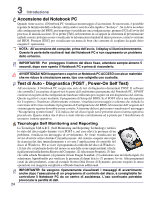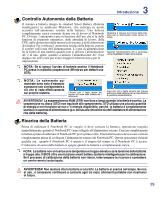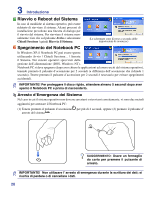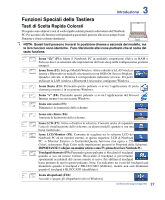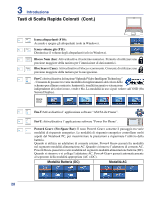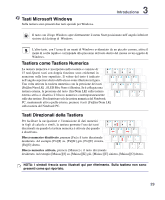Asus U1E U1 Hardware User''s Manual for English - Page 24
Test di Auto - Diagnostica POST , Power-On Self Test
 |
View all Asus U1E manuals
Add to My Manuals
Save this manual to your list of manuals |
Page 24 highlights
3 Introduzione Accensione del Notebook PC Quando viene acceso, il Notebook PC visualizza un messaggio d'accensione. Se necessario, è possibile regolare la luminosità dello schermo, utilizzando i tasti di scelta rapida o "hot keys" . Se si deve accedere alla configurazione del BIOS, per impostare o modificare una configurazione, premere [F2] all'avvio del processo di inizializzazione. Se si preme [Tab], nel momento in cui appare la schermata di presentazione (splash screen), potranno essere visualizzate le informazioni standard di inizio processo, come la versione del BIOS. Premere [ESC] per visualizzare un menu di boot che consente di scegliere da quale drive eseguire l' operazione. NOTA: All'accensione del computer, prima dell'avvio, il display si illumina brevemente. Questo fa parte delle routine di test del Notebook PC e non rappresenta un problema dello schermo. IMPORTANTE! Per proteggere il lettore del disco fisso, attendere sempre almeno 5 secondi, dopo aver spento il Notebook PC e prima di riaccederlo. AVVERTENZA! NON trasportare o coprire un Notebook PC ACCESO con alcun materiale che ne riduca la circolazione aerea, tipo una valigietta uso custodia. Test di Auto - Diagnostica (POST , Power-On Self Test) All'accensione, il Notebook PC esegue una serie di test di diagnostica denominati POST. Il software che controlla l'esecuzione di questi test fa parte dell'architettura permanente del Notebook PC. Il POST contiene un registro della configurazione hardware utilizzata per eseguire un test diagnostico del sistema. Questo registro è creato mediante il programma di Setup del BIOS. Se il POST rileva una discrepanza fra il registro e l'hardware effettivamente esistente, visualizza un messaggio a schermo che richiede la correzione dell'errore mediante il programma di Configurazione del BIOS. Al momento dell'acquisto del sistema questo registro dovrebbe essere corretto. Al termine del test, può essere visualizzato il messaggio "No operating system found". Ciò indica che sul disco rigido non è presente alcun sistema operativo precaricato. Questo indica che il disco è stato rilevato correttamente ed è pronto per l'installazione di un nuovo sistema operativo. Tecnologia Self Monitoring and Reporting La Tecnologia S.M.A.R.T. (Self Monitoring and Reporting Technology) verifica lo stato del disco rigido durante i test POST e, nel caso rilevi la presenza di un problema, visualizza un messaggio di avvertimento. Se viene visualizzato un avviso di errore critico durante l'inizializzazione del sistema, eseguire una copia di sicurezza dei dati immediatamente e avviare l'applicazione di controllo del disco di Windows. Per avviare il programma di controllo del disco di Windows: (1) fare clic col pulsante destro del mouse su una delle icone rappresentanti i dischi rigidi presenti nella finestra Risorse del Computer, (2) selezionare Proprietà, (3) fare clic sulla scheda Strumenti, (4) premere il tasto Esegui Scandisk, (5) selezionare uno dei dischi rigidi, (6) selezionare Approfondito per verificare la presenza di danni fisici e (7) premere Avvio. Altri programmi creati da altri produttori, come ad esempio Norton Disk Doctor di Symantec, possono eseguire le stesse operazioni con maggiore semplicità e offrendo funzioni addizionali. IMPORTANTE! Se vengono ripetutamente visualizzati i messaggi di avvertimento anche dopo l'esecuzione di un programma di controllo del disco, è consigliabile far controllare il Notebook PC da un centro di assistenza. L'uso continuato potrebbe provocare la perdita di dati. 24